如何在Windows11上更改帐户图片?在Windows11上更改帐户图片方法介绍
分类:win11教程 2021-08-17
导读: 如何在Windows11上更改帐户图片?在Windows11上更改帐户图片方法介绍--Win11系统是现在非常火热的电脑操作系统,很多用户都安装了,有的的用户想设置自己的账户图片,因为Win11的任务栏与Win10的不一样,如何操作,其实很多简单,下面就和小编一起来看看详细的操作方法吧! 要更改...
Win11系统是现在非常火热的电脑操作系统,很多用户都安装了,有的的用户想设置自己的账户图片,因为Win11的任务栏与Win10的不一样,如何操作,其实很多简单,下面就和小编一起来看看详细的操作方法吧!
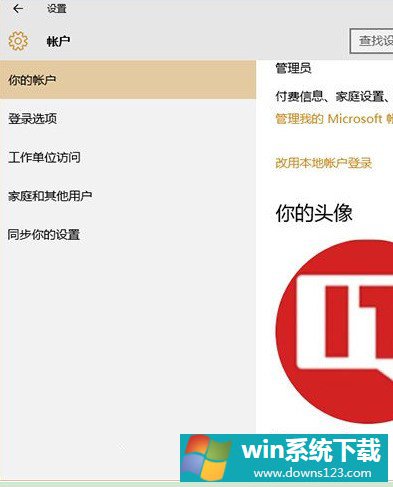
要更改您的Windows11帐户图片:
1、在Windows11上打开开始。
2、搜索设置并单击顶部结果以打开应用程序。
3、单击“帐户”。
4、单击右侧的“您的信息”页面。
5、在“选择文件”设置中,单击“浏览文件”按钮。
6、为您的windows11帐户选择新图片。
7、单击选择图片按钮。
8、(可选)在“拍照”部分,单击“打开相机”按钮。
9、为帐户拍摄照片。
完成这些步骤后,该帐户将反映新的更改。
相关文章
- 如何在Win11上本地显示CPU、GPU和RAM使用情况?
- Win11照片查看器如何设置?Win11照片查看器设置方法
- Win11窗口背景颜色如何设置?Win11窗口背景颜色设置的方法
- Win10如何使用和Win11一样的新版应用商店(Microsoft Store)?
- Win11如何添加新网络?Win11添加新网络的方法
- Windows11回退不了怎么办?Win11退回Win10教程
- Win11如何使用多桌面功能?Win11使用多桌面功能的方法
- Win11任务栏如何打开任务管理器?Win11任务栏打开任务管理器方法
- Win10安装失败无限重启如何修复?Win10安装失败无限重启修复方法分享
- Win10系统如何创建U盘安装介质?


